在使用操作系统时,许多人习惯用CMD输入命令。但“命令未找到”的提示常常让人感到困惑,给众多用户带来了麻烦。接下来,我们将对这个现象进行详细分析。
错误含义揭秘
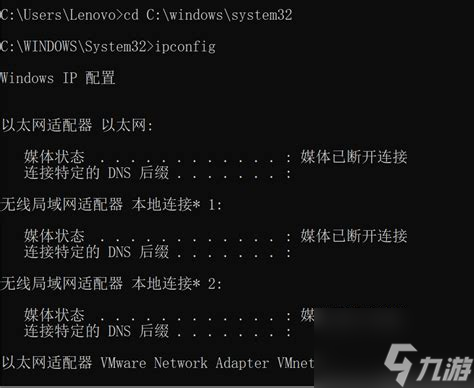
在CMD里输入命令,系统能够识别。如果出现“这不是内部命令”的提示,那说明系统没找到这个命令。简单来说,就是系统没理解你的命令,就像你对一个不懂外语的人说外语。比如,用户输入了一个自己定义的命令,但系统找不到相应的执行程序,就会出现这样的提示。
拼写错误排查
拼写错误往往是提示信息频繁出现的关键所在。通常,只是因为字母大小写不一、多了一个空格或是标点符号,系统就可能无法正确识别指令。以“dir”命令为例,若误写成“dif”,系统便会显示错误信息。因此,在输入命令前,最好先查阅官方手册。若对命令不熟悉,可以使用“help”命令来核对命令的正确格式。这样做可以避免犯下基础错误。
环境变量检查
执行CMD命令需要借助系统中的环境变量,尤其是PATH变量。如果没有把命令的安装位置记录在PATH变量里,系统会弹出“非内部命令”的提示。比如,如果Python已经安装但它的安装路径没有加入PATH变量,那么在CMD里输入Python的指令时,会出现错误提示。首先,点击进入“高级系统设置”页面。接着,在弹出的选项中,选择“环境变量”。之后,在系统变量列表中查找“Path”变量,并对其进行勾选以编辑。若发现缺少必要的命令路径,点击“新建”按钮进行添加。最后,别忘了保存你所作的修改。
程序安装确认
某些指令的执行依赖于特定的软件,若这些软件未正确安装,CMD将无法识别相关指令。以Git命令为例,它需要Git软件的支持。若Git未正确安装,在CMD中输入Git命令将导致错误。您可以检查软件是否已安装,如有需要,可重新安装,以确保它们能正常运作。这样一来,相关的命令在CMD里就能顺利执行了。
权限不足处理
进行特定任务,需要拥有管理员的权限。若非管理员身份进行操作,系统可能会显示“非内部指令”的提示。多数系统中,修改系统设置的指令一般只能由管理员执行。若要解决这个问题,需以管理员权限来开启命令提示符。操作步骤是:首先在搜索栏输入“cmd”,随后在搜索结果中找到“命令提示符”,再点击右键,选择以管理员权限执行。这样做能有效避免因权限不足导致的错误。
冲突问题解决
如果自己的文件或命令与系统内置的命令同名,CMD可能会先执行系统命令,这可能会导致错误发生。比如,如果你创建了一个名为“ls”的批处理脚本,而系统中已经存在一个“ls”命令(在Linux系统中常用,Windows也有类似功能),这样很容易产生混淆。为了防止出现此类问题,建议修改你创建的文件或命令的名称。系统故障或病毒入侵时,CMD可能无法正确识别命令。这时,你可以使用系统内置的“系统文件检查工具”。以管理员模式运行CMD,输入“sfc /scannow”命令,然后按回车键。稍等片刻,系统将自动检测并修复受损文件。
遇到“非内部命令”的提示不必慌张,只需认真检查之前提到的要点,通常这样就能找到并排除问题。若在解决问题时遇到难题,不妨查阅网络资源或向专家求助。在使用CMD时,大家是否遇到过特别棘手的情况?若这篇文章对您有所启发,别忘了点赞和转发。